Рабочий стол. Использование
Содержание
Определения
- Рабочий стол — это сводная страница, содержащая информационные и аналитические данные.
- Если рабочий стол доступен аккаунту:
- на панели навигации отображается пункт «Рабочий стол»;
- он отображается в качестве начальной страницы при входе в систему пользователя с данным аккаунтом.
Просмотр рабочего стола
- Нажмите пункт «Рабочий стол» на панели навигации.
- Отобразится рабочий стол:
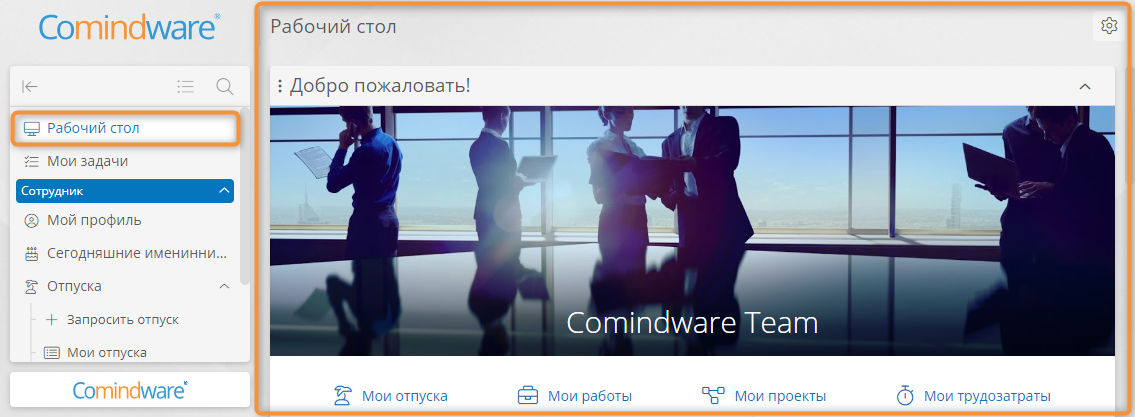
Рабочий стол
Разделы рабочего стола
Свертывание и развертывание раздела
- Чтобы свернуть раздел, нажмите кнопку со стрелкой вверх в его заголовке.
- Чтобы развернуть раздел, нажмите кнопку со стрелкой вниз в его заголовке.
Развертывание раздела на весь экран
- Нажмите в левой части заголовка раздела кнопку с троеточием .
- В отобразившемся меню выберите пункт «На весь экран».

Развертывание раздела на весь экран
- Чтобы выйти из полноэкранного режима, нажмите кнопку «Восстановить размер» в правой части заголовка раздела.

Кнопка выхода из полноэкранного режима
Настройка персональной конфигурации рабочего стола
Отдельные разделы рабочего стола можно скрыть.
Порядок отображения разделов рабочего стола можно изменить.
Примечание
Настроенная конфигурация отображения рабочего стола сохраняется только для текущего аккаунта: каждый пользователь может настроить персональную конфигурацию.
- Перейдите к рабочему столу, нажав пункт «Рабочий стол» на панели навигации.
- Нажмите кнопку «Выбор разделов страницы» .
- Отобразится меню «Разделы страницы».
- Установите или снимите флажки, чтобы отобразить или скрыть разделы.
- Перетащите разделы в необходимые позиции, взявшись за троеточие слева от флажка.
- Чтобы сохранить персональную конфигурацию рабочего стола, нажмите кнопку «Сохранить».
- Чтобы отобразить все разделы и восстановить их исходный порядок, нажмите ссылку «Сбросить».
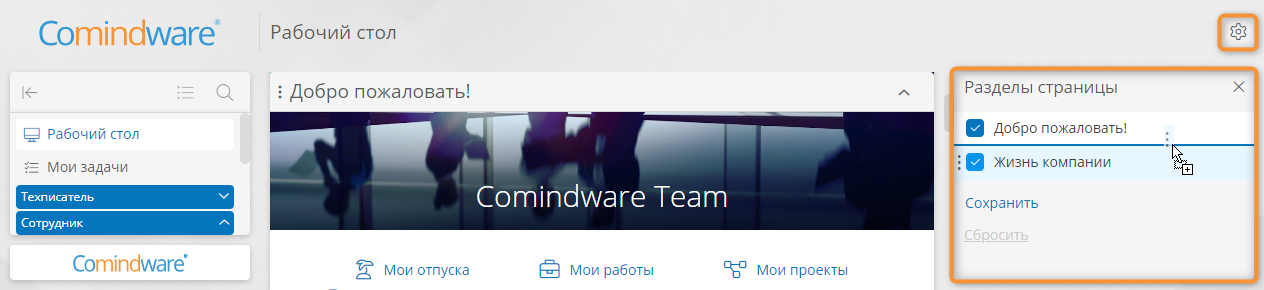
Выбор и упорядочивание разделов рабочего стола
Эта статья была полезна 1 чел.